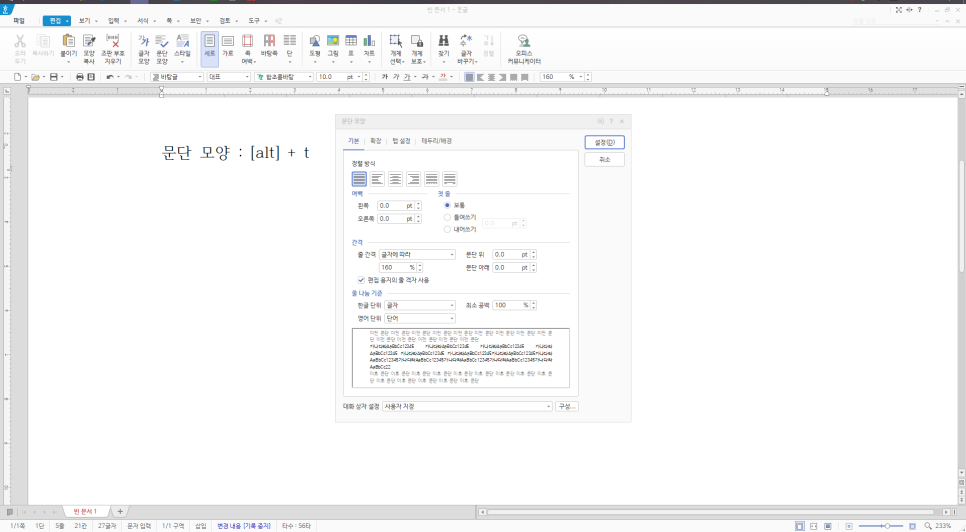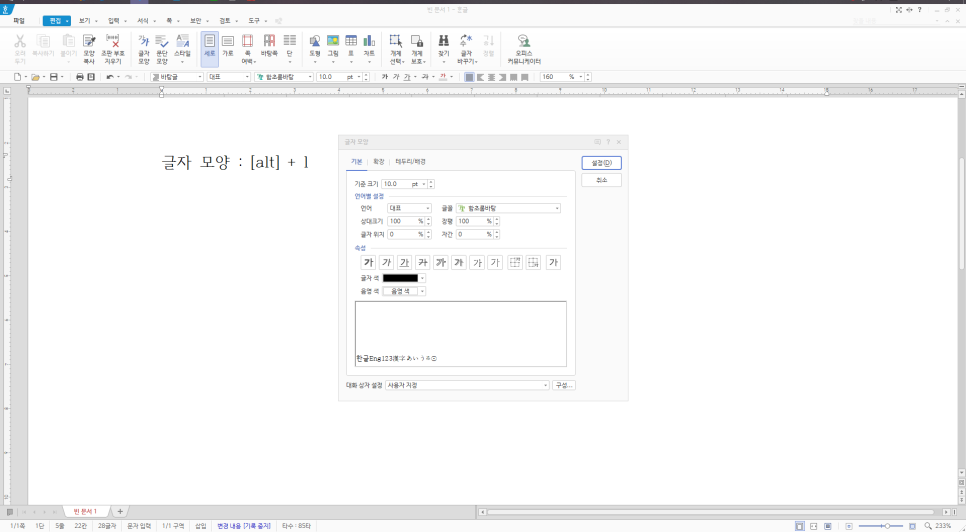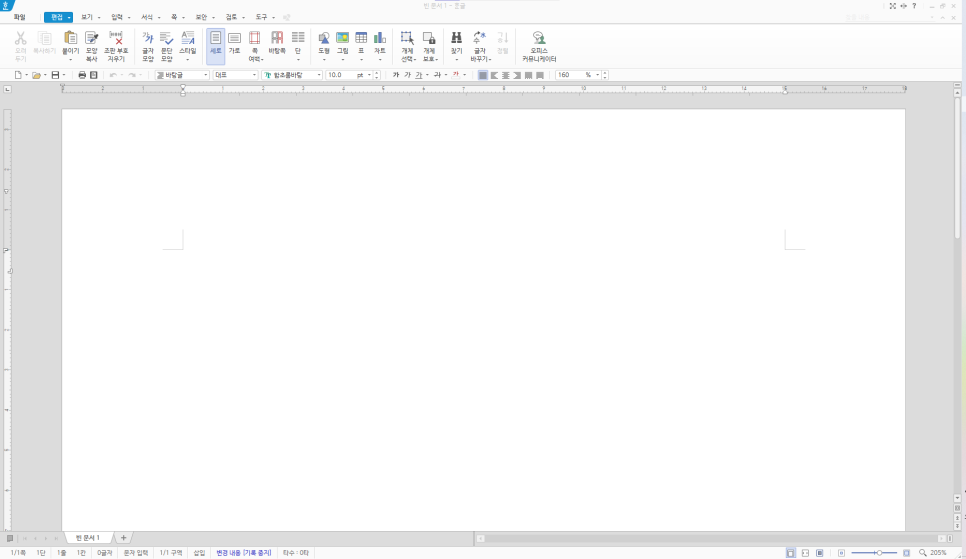'문단 모양'은 한글과 컴퓨터 문서 작업 중 해당 문단을 관리하는 공간입니다. 엔터키를 눌러서 문단이 나눠지기 전까지를 하나의 문단으로 보고, 그 문단의 설정값을 정하는 곳입니다. 4가지 탭이 있는데, 각각 어떤 역할을 하고 있는지 자세하게 알아보겠습니다. [문단 모양 단축키] : [alt] + t (영소문자 t) [기본] 탭 중앙 정렬/왼쪽 정렬/오른쪽 정렬/가운데 정렬 과 같은 '정렬 방식'과 문단의 '여백 설정', 첫 줄의 '들여쓰기/내어쓰기' 설정, 줄 혹은 문단의 간격 설정 등을 설정할 수 있습니다. [기본] 탭의 대부분은 [문단 모양] 설정에 들어가지 않아도 리본 메뉴에서 기본적으로 설정이 가능 한 것입니다:) [확장] 탭 문단 종류를 나누거나 문단의 자세한 부분을 다룰 수 있는 공간입니다. ..